ppt如何制作长阴影
1、新建一个powerpoint,添加一个幻灯片,点击菜单“插入”—“形状”,创建一个圆角矩形,背景填充为红色(这是小编自己选的颜色)。

2、点击菜单“插入”—“文本框”,插入文字:阴,设置文字居中,宋体,115号字。
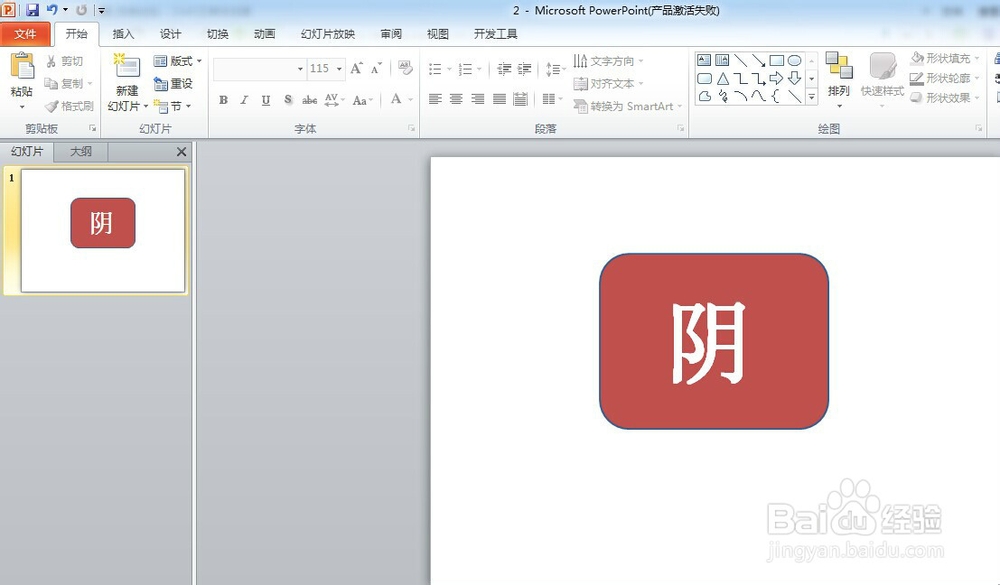
3、选中文字“阴”(在这里一定要全选文字,不能选中文本框),点击右键,选中“设置文字效果格式”,弹出窗口后选中“三维格式”,将深度调为500,颜色选为橙色。

4、在“设置文字效果格式”窗口选中“三维格式”,将材料选为“亚光”。

5、在“设置文字效果格式”窗口选中“三维格式”,将照明选为“平面”。

6、在“设置文字效果格式”窗口选中“三维旋转”,将旋转角度设为右下角。

7、将文字‘阴“复制,黏贴为图片形式,将图片与原文字重合,删除原文字。

8、点击文字图片,选择菜单“格式”—“剪裁”,注意剪裁是要用圆角矩形。将超出圆角矩形的部分剪裁了就完成了。
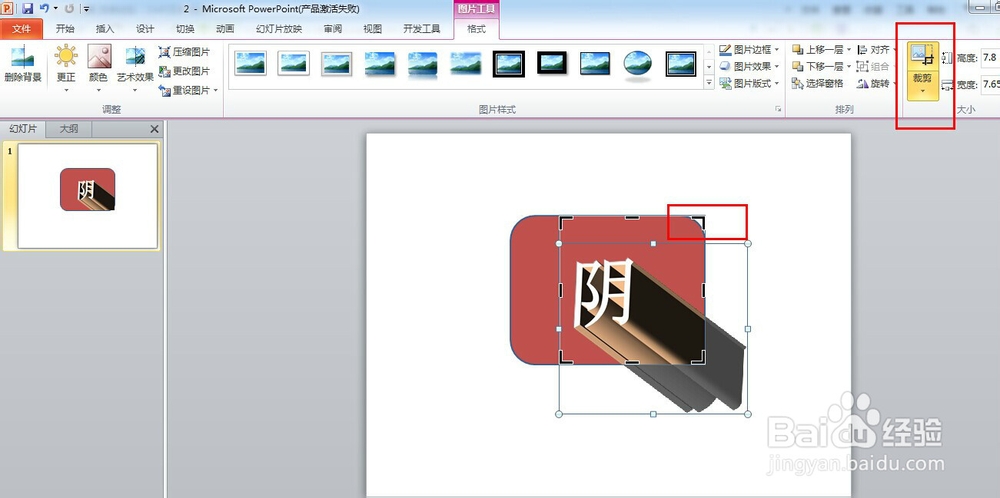
声明:本网站引用、摘录或转载内容仅供网站访问者交流或参考,不代表本站立场,如存在版权或非法内容,请联系站长删除,联系邮箱:site.kefu@qq.com。
阅读量:78
阅读量:75
阅读量:66
阅读量:102
阅读量:101